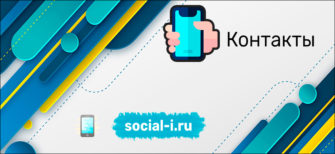Задача подбора телефонной книги для Android встает не только при потере смартфона или приобретении новой модели, но и в более сложных случаях. В ситуации, когда необходим сброс гаджета до заводских установок, а выполнить бэкап данных не получится, очень пригодится хорошо организованный справочник полезных контактов. В этом поможет сервис Контакты телефона Google.
Как работать с телефонной книгой с компьютера
 Для использования сервиса необходимо иметь учетную запись (электронную почту Gmail). При необходимости ее можно быстро создать с нужного устройства. Делать записи в телефонной книге Google можно как с рабочего стола ПК или ноутбука, так и с мобильного устройства. Если аккаунт Google создается специально под контакт-лист, лучше делать это с того же устройства, на котором планируется работать с книгой.
Для использования сервиса необходимо иметь учетную запись (электронную почту Gmail). При необходимости ее можно быстро создать с нужного устройства. Делать записи в телефонной книге Google можно как с рабочего стола ПК или ноутбука, так и с мобильного устройства. Если аккаунт Google создается специально под контакт-лист, лучше делать это с того же устройства, на котором планируется работать с книгой.
Чтобы добавлять в аккаунт Гугл контакты телефона, потребуется войти под своей учетной записью в почту Gmail, а потом зайти на сайт сервиса. Удобный и простой интерфейс позволяет быстро разобраться в сервисе даже неопытному пользователю. Иконки для создания нового контакта и импорта данных расположены в центральной части экрана, а для большинства других важных опций – в левой части.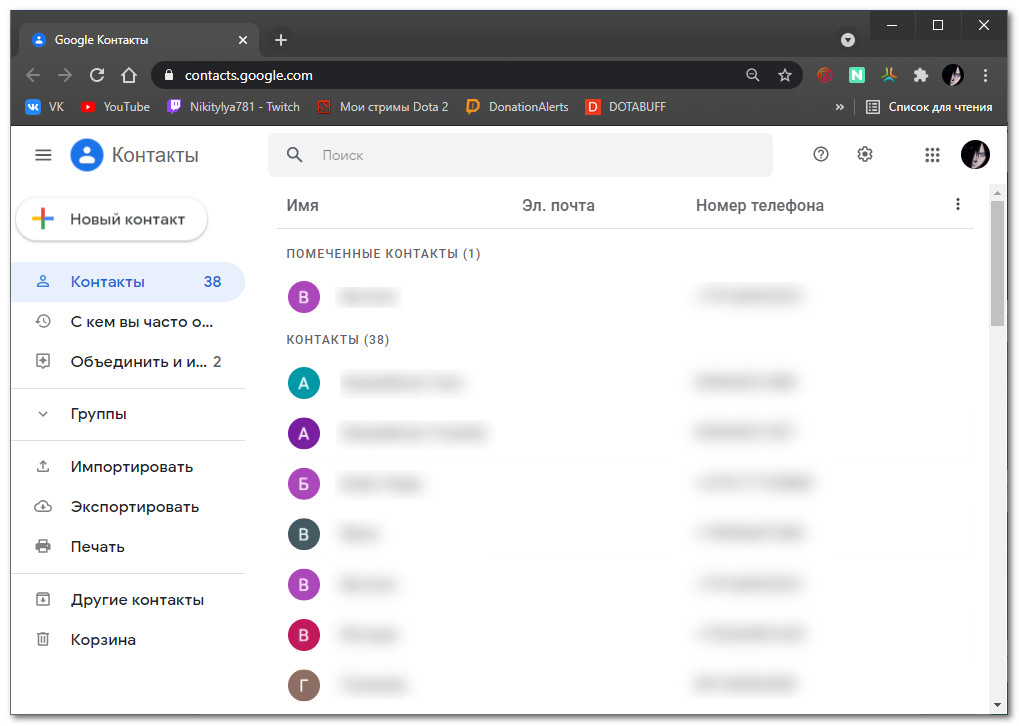
Описание основных функций телефонной книги и как с ними работать:
- Для импорта контактов нужно нажать на соответствующую иконку и загрузить файл формата vCard или CSV, содержащий сведения о контактах.
- Для добавления нового номера кликнуть на иконку «Создать контакт» в середине экрана. В полях всплывающего окна заполнить сведения об абоненте. Можно ограничиться номером и именем или создать карточку с подробной информацией о человеке, вплоть до полного почтового адреса, дня рождения, личного сайта и электронной почты.
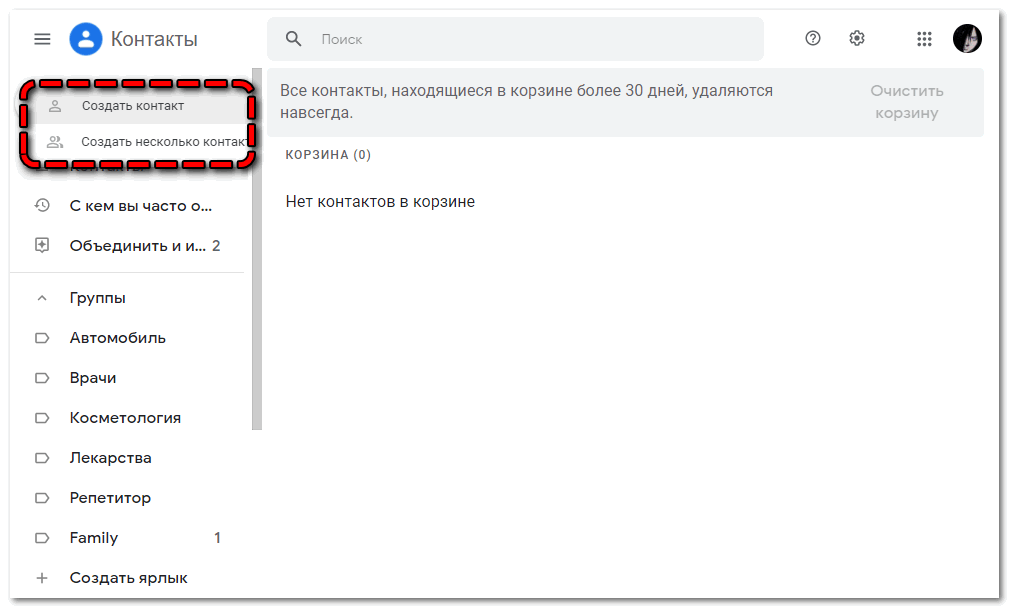
- Для создания групп используются вкладки левой части экрана. Предусмотрена возможность выделения в отдельную группу людей, с которыми пользователь общается чаще всего. Другие категории абонентов можно вводить по своему усмотрению.
- Изменять данные уже вписанного в телефонную книгу абонента можно, выбрав его в списке и нажав на иконку с карандашом.
- Экспорт контактов пригодится, например, если нужно скачать телефонную книгу для использования на новом телефоне. Файл со сведениями можно сохранить в формате CSV или vCard, в зависимости от того, какую операционную систему имеет смартфон.
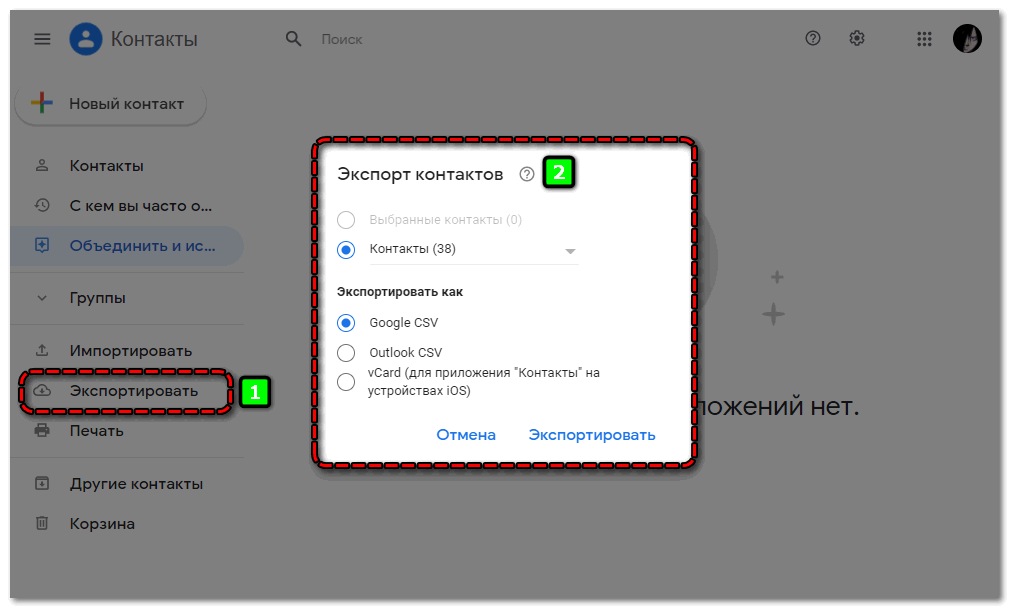
- Кнопка вывода данных на печать и корзина для ненужных контактов. По прошествии месяца после отправки в корзину телефоны удаляются из системы навсегда.
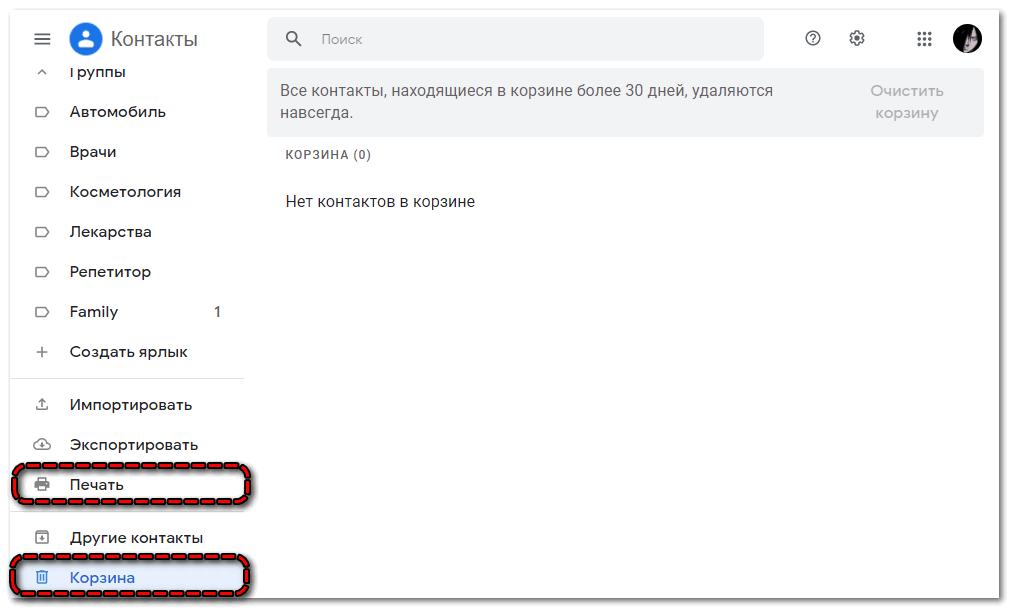
Обратите внимание! Поскольку сервис полностью русифицирован, при его использовании нет необходимости переводить гайды, справочную информацию и само содержание интерфейса.
Использование сервиса на мобильном устройстве
Работать с телефонной книгой для Android на русском языке можно двумя способами: скачав приложение по ссылке, либо добавив данные своего аккаунта Google через настройки устройства. В любом случае, перед началом работы у пользователя должна быть почта Gmail. Если он выбрал способ с добавлением аккаунта в настройки, при добавлении новых контактов смартфон будет предлагать сохранить их в памяти аккаунта Gmail. Если пользователь соглашается на такую опцию один раз, в дальнейшем ОС будет всегда предлагать сохранять новые номера именно там.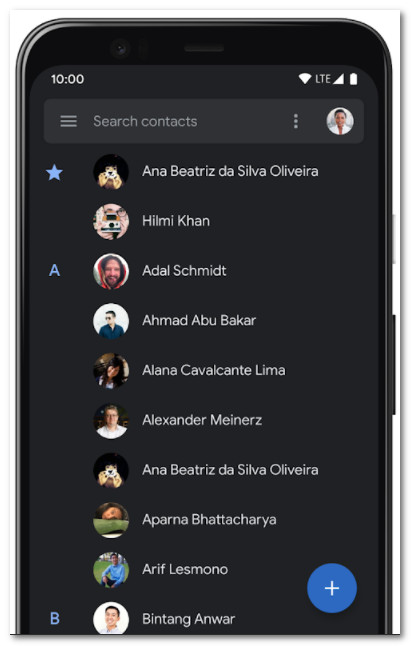
На заметку! Получить доступ к сформированной таким способом телефонной книге с другого устройства несложно: для этого нужно подключиться к аккаунту Gmail, где хранятся номера, с помощью логина и пароля.
Программа Google Contacts, отображающая контакты телефона Gmail, также имеет простой интерфейс. Как и декстопный вариант для браузера, она поддерживает создание, редактирование и удаление контактов, а также объединение их в группы. При желании пользователь может выйти из одного Gmail-аккаунта и зайти под другим. Для быстрого доступа к контакту или их группе можно создать ярлык на основном экране. В сервисе предусмотрен и справочный раздел, а также отправка уведомлений (например, о целесообразности создания резервной копии). После сохранения сведений о том или ином абоненте для него можно задать мелодию звонка.
Достоинства и недостатки
Плюсы и минусы
Пользоваться сервисом удобно и легко как с ПК в браузере, так и с мобильного устройства. Доступ к телефонной книге можно получить и с другого устройства, авторизовавшись под своим логином.